A página de componentes do Chrome permite atualizar componentes individuais
O Google (Google) Chrome se atualiza automaticamente sempre que uma nova versão do navegador está disponível. O processo de atualização ocorre em segundo plano, portanto, não afeta nenhum trabalho em andamento e raramente requer qualquer ação de sua parte. A atualização do navegador garante que os usuários estejam protegidos pelas atualizações de segurança mais recentes. Para aplicar qualquer atualização manualmente, normalmente seguimos as etapas abaixo:
Clique(Click) no menu Chrome na barra de ferramentas do navegador e selecione Sobre o Google Chrome(Google Chrome) . O número da versão atual é a série de números abaixo do título " Google Chrome ". O Chrome(Chrome) verificará se há atualizações quando você estiver nesta página.
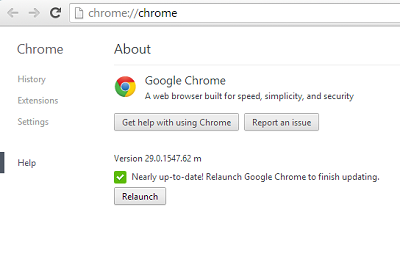
Clique em Reiniciar(Click Relaunch) para aplicar qualquer atualização, se disponível. O navegador, por padrão, salva suas guias e janelas abertas e as reabre ao reiniciar.
Erro de componente(Component) não atualizado para o Chrome
Se você receber o erro Componente não atualizado para o (Component not updated)Chrome , poderá usar a página Componentes do Chrome(Chrome Components) para verificar os componentes do Chrome individualmente e atualizá-los para evitar ocorrências frequentes de falhas.
Página de componentes do Chrome
Tendo destacado isso, você deve ter notado que o navegador às vezes trava com frequência, mesmo após a atualização. Por quê? Certos(Certain Chrome) componentes do Chrome responsáveis por falhas frequentes não podem ser verificados e atualizados individualmente. Felizmente, o Chrome apresentou uma solução. Todos os componentes do Chrome agora podem ser exibidos em uma única tela.
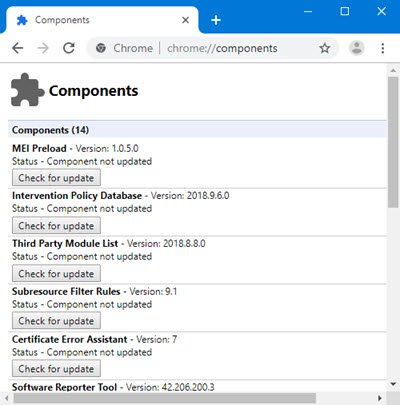
Como abro os componentes do Chrome?
O navegador da Web Chrome mais recente é fornecido com a nova página chrome://components que você pode carregar no Chrome para recuperar informações sobre os componentes disponíveis.
- Inicie o navegador Chrome
- Basta digitar
chrome://componentsna barra de endereços do navegador e pressionar a tecla Enter para carregar a página interna. - Um botão “ Verificar(Check) atualização” deve estar visível em cada componente.
- Basta(Simply) atualizar os componentes para os quais as atualizações estão disponíveis e seu problema deve ser resolvido.
Quais são os componentes do Google Chrome ?
Aqui está uma lista de alguns dos componentes do Chrome que você verá:
- Pepper Flash , Adobe Flash Player , usando a API Pepper(Pepper API) para rodar no Chrome .
- Swift Shader , um software de renderização 3D que permite usar CSS 3D e WebGL mesmo em (WebGL)GPUs na lista negra
- Widevine Content Decryption Module , um plug-in projetado para a visualização de conteúdo de vídeo premium
- CRLSet , Lista de revogação de certificados(Certificate Revocation List) usada no Chrome – https://www.imperialviolet.org/2012/02/05/crlsets.html
- PNaCl , uma cadeia de ferramentas para compilar aplicativos Native Client para um subconjunto de bitcode LLVM .
- Recuperação usada para reparar a instalação do Chrome ou reparar a instalação da atualização do Google .
- MEI Preload é o pacote de engajamento de mídia , que tem a ver com a reprodução de mídia no seu (Media)Chrome .
- Configuração de descontinuação de TLS legado(Legacy TLS Deprecation Configuration) , regras de filtro(Subresource Filter Rules) de sub-recurso , negação de multidão(Crowd Deny) . Políticas de tipo de arquivo(File Type Policies) , avaliações de origem(Origin Trials) , assistente de erro de certificado(Certificate Error Assistant) e muito mais.
Você pode ter algumas dúvidas, que tentaremos responder agora:
Como instalo os componentes do Chrome?
A atualização do navegador Chrome instalará todos os arquivos de componentes do Chrome mais recentes. (Chrome)Se você deseja instalar ou atualizar arquivos de componentes individuais do Chrome , você precisa visitar esta página de componentes do Chrome .
Como atualizo o componente WidevineCdm ?
WidevineCdm significa Widevine Content Decryption Module e é um plugin projetado para a visualização de conteúdo de vídeo premium. Visite esta página de componentes do Chrome e clique no botão (Chrome)Verificar atualização(Check for update) no WidevineCdm.
Existe uma lista de componentes do Chrome(Chrome Components) ?
- Pré-carregamento de MEI
- Regras de filtro de sub-recurso
- Multidão Negar
- Políticas de tipo de arquivo
- Assistente de erro de certificado
- CRLSet
- Dicas de segurança
- OnDeviceHeadSuggest
- Terminação cruzada
- Aprendizagem Federada de Coortes
- Dados de estados de preenchimento automático
- Lista de Módulos de Terceiros
- Ferramenta Reporter de Software
- PNaCL
- Recuperação aprimorada do Chrome
- Hifenização
- Módulo de descriptografia de conteúdo Widevine
- Dicionários de dados Zxcvbn
Espero que este pouco ajude.
Leitura relacionada(Related read) : Como atualizar componentes individuais do navegador Microsoft Edge(How to update individual components of Microsoft Edge browser) .
Related posts
Como corrigir Page Unresponsive error em Google Chrome
Use Chrome Componentes para atualizar Individual Components
10 Ways Para Fix Slow Page Loading Em Google Chrome
5 recursos de usuário avançado no Chrome que todos deveriam conhecer
Novos recursos interessantes no Google Chrome v73
Fix RESULT_CODE_HUNG error em Microsoft Edge em Windows 10
Capturar ou tomar capturas de tela no navegador Chrome or Firefox nativamente
Como conectar um site a um Bluetooth or USB device em Edge or Chrome
Como importar ou exportar marcadores Google Chrome para um HTML file
Como Destroy Profile em Browser Close em Google Chrome
CORRECÇÃO: Vimeo não funciona em Chrome or Firefox
Como Highlight um Active Tab em Chrome Browser
Como alterar a página inicial no Chrome e em qualquer navegador da Web
Chrome update Falha com códigos de erro 3, 4, 7, 10, 11, 12, etc
Search em várias abas abertas em Firefox and Chrome browsers
Como limpar Cache, Cookies, Browsing History em Chrome and Firefox
CORRECÇÃO: reCAPTCHA não funciona no Chrome, Firefox, ou qualquer navegador
Google Chrome não responde, Relaunch agora?
Ativar autenticação menos pin para hospedeiros Remote Access em Chrome
Como Empty Cache & Hard Reload em Chrome browser
